SolidWorks怎么画矩形弹簧?SolidWorks矩形弹簧绘制教程
这里介绍一下在SolidWorks中用扫描特征建立矩形弹簧三维模型。扫描的关键是要建立轮廓与路径,要对矩形弹簧进行建模就要建立一条矩形螺旋线作为路径以及一个封闭的轮廓。

在上视基准面建立矩形草图,确定好尺寸并进行倒圆;
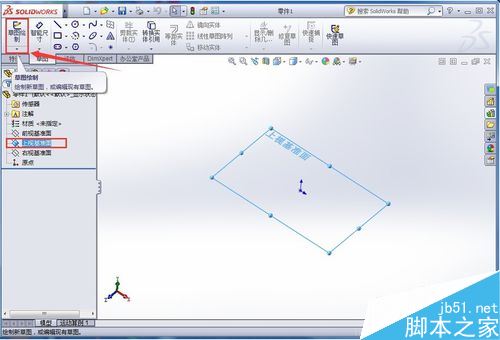

点击“样条曲线”里面的“套合样条曲线”,勾选“删除几何体”,然后用鼠标依次点击草图中的所有线段,然后确定并退出草图。这一步操作是将所画草图构成连续的曲线,为之后的连续曲面做准备;
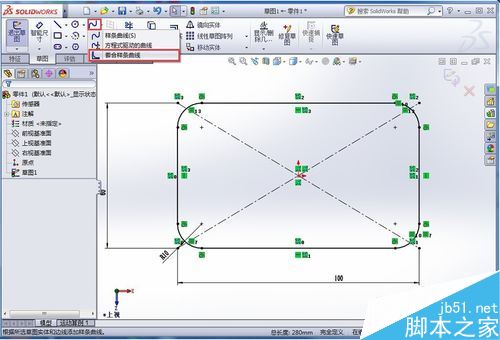
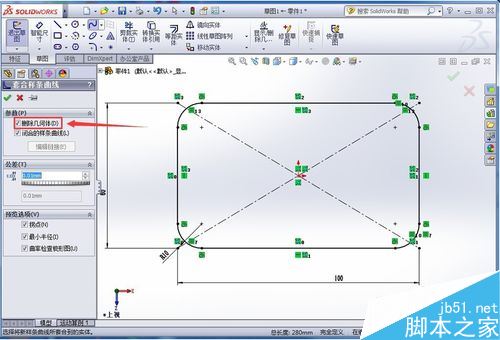
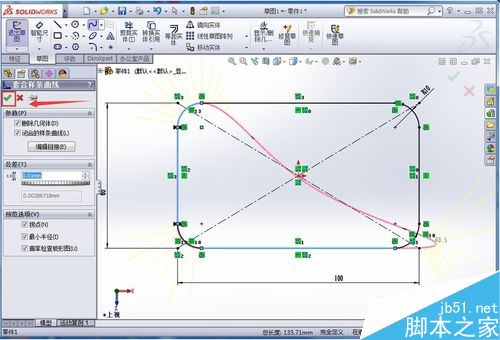
依次点击“插入”——“曲面”——“拉伸曲面”,选择上一步所画草图进行拉伸,拉伸时深度设定为弹簧轴向长度即可;
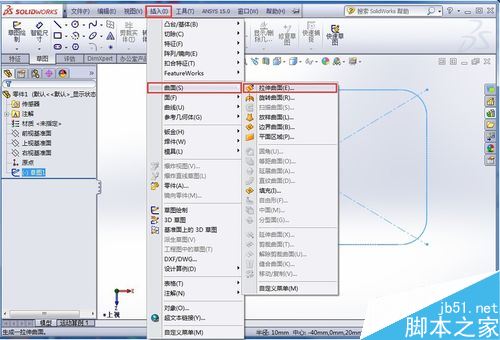

在上视基准面绘制一个圆;

依次点击“插入”——“曲线”——“螺旋线/涡状线”,选取上一步画的圆开始建立螺旋线,设定好螺距、圈数等参数;
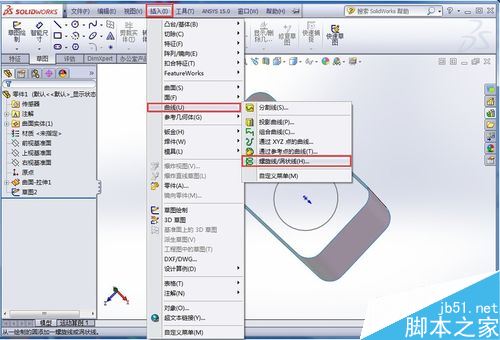

在上视基准面建立一条直线草图,直线最好与之前的圆相切,长度大于矩形的长边;
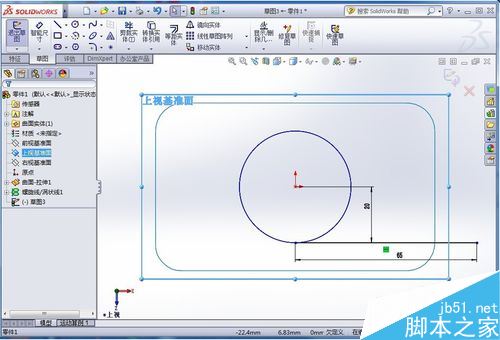
依次点击“插入”——“曲面”——“扫描曲面”,选上一步做所直线为轮廓,之前所做螺旋线为路径,建立一个螺旋面;
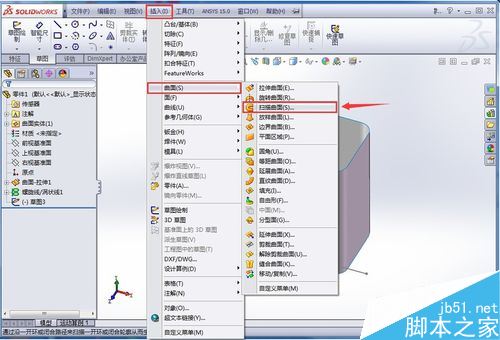

依次点击“工具”——“草图工具”——“交差曲线”,选择之前建立的两个曲面,二者的交线就是我们所需的矩形螺旋线(隐藏那两个曲面可以清楚看到矩形螺旋线);
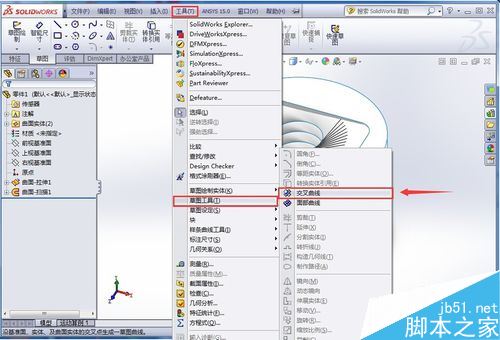

在前视基准面建立弹簧的横截面草图;
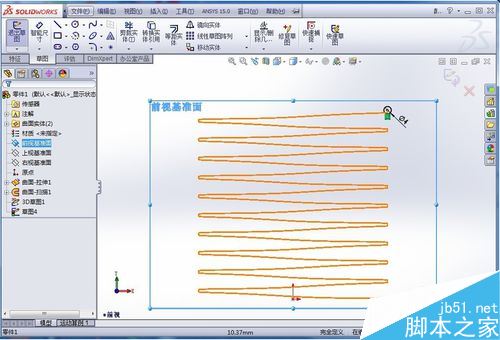
点击特征里面的“扫描”,选择上一步所做草图为轮廓,选择之前建立的矩形螺旋线作为路径,则所需弹簧的建模就完成了。
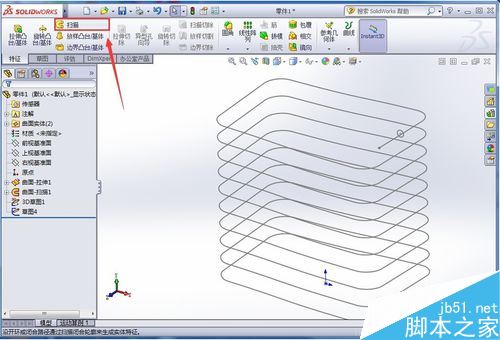

相关阅读:
solidworks怎么画弯管?solidworks弯管绘制教程
solidworks怎么绘制五角星?solidworks五角星制作教程
相关文章
 SolidWorks如何整体缩放零件?下面小编给大家带来SolidWorks对零件进行整体缩放教程,需要的朋友可以参考下2017-06-09
SolidWorks如何整体缩放零件?下面小编给大家带来SolidWorks对零件进行整体缩放教程,需要的朋友可以参考下2017-06-09
solidworks怎么画弯管?solidworks弯管绘制教程
solidworks是工程技术行业常用的三维软件之一,那有朋友问solidworks怎么画弯管?下面小编给大家带来solidworks弯管绘制教程,需要的朋友可以参考下2017-06-09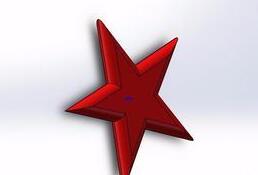
solidworks怎么绘制五角星?solidworks五角星制作教程
solidworks怎么绘制五角星?今天为大家分享一篇solidworks绘制五角星的教程,需要的朋友可以参考下2017-06-09 solidworks标准件怎么转化为普通标准件?solidworks导入的标准件想要转换为普通标准件,下面我们就来看看详细的教程,很简单,需要的朋友可以参考下2017-06-09
solidworks标准件怎么转化为普通标准件?solidworks导入的标准件想要转换为普通标准件,下面我们就来看看详细的教程,很简单,需要的朋友可以参考下2017-06-09
solidworks倒角命令怎么用?solidworks倒角命令使用教程
solidworks中倒角命令也是经常使用的命令,这次小编来介绍一下solidworks倒角命令使用教程,需要的朋友可以参考下2017-06-09 solidworks是大家常用的三维画图软件,这个软件工能强大、操作界面友好,深受大家喜爱。但是大家在使用这个软件的过程中如果遇到软件崩溃怎么办!下面小编给大家带来solidw2017-06-09
solidworks是大家常用的三维画图软件,这个软件工能强大、操作界面友好,深受大家喜爱。但是大家在使用这个软件的过程中如果遇到软件崩溃怎么办!下面小编给大家带来solidw2017-06-09 Solidworks怎么显示工具栏?Solidworks打开以后发现不显示工具栏 ,该怎么显示工具栏呢?下面我们就来看看显示工具栏的教程,需要的朋友可以参考下2017-06-08
Solidworks怎么显示工具栏?Solidworks打开以后发现不显示工具栏 ,该怎么显示工具栏呢?下面我们就来看看显示工具栏的教程,需要的朋友可以参考下2017-06-08 Solidworks怎么做空间曲面及曲线建模?Solidworks中建模的时候,想要创建空间曲面及曲线,该怎么创建呢?下面我们就来看看详细的教程,需要的朋友可以参考下2017-06-05
Solidworks怎么做空间曲面及曲线建模?Solidworks中建模的时候,想要创建空间曲面及曲线,该怎么创建呢?下面我们就来看看详细的教程,需要的朋友可以参考下2017-06-05
solidworks怎么使用workbench进行静力分析?
solidworks怎么使用workbench进行静力分析?solidworks中想套建立分析,该怎么使用workbench进行静力分析?下面我们就来看看详细的教程,需要的朋友可以参考下2017-06-03
PowerSurfacing RE(威力曲面插件) v6.1 for SolidWorks 2017 64位(附替
PowerSurfacing RE for SolidWorks 2017是一款专为SolidWorks用户打造的曲面建模工具,称威力曲面,该插件的推出从根本上改变了工程师和设计师在SolidWorks中设计零部件的2021-03-22




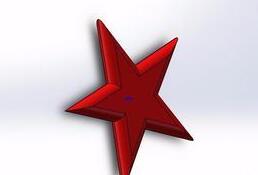







最新评论